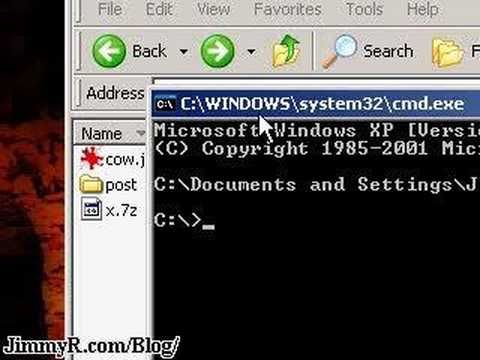每个人都希望自己保留某些文件,尤其是伙计们。一种方法是隐藏此类文件,并将其深埋在系统文件中。这种方法的问题在于,如果您需要定期访问这些文件,那不是很麻烦。因此,如果您对更多便利性感兴趣,可以通过以下两种简单方法来使“重要"文件不可见,而只需单击即可。
1。使文件夹不可见(不隐藏)
这在Windows XP和Vista上均可使用,不确定其他Win版本。这将使选定的文件夹不可见,而不是隐藏。仅当您尝试突出显示该文件夹时,该文件夹才可见(请参见下文)。如果要确保没有人偶然发现它,请将其移至屏幕一角。

如何创建隐形文件夹?
2。重命名:突出显示该文件夹,然后单击“ F2"按钮。按住“ Alt"键并输入0160(键入这些数字时不会看到这些0160数字)。按Enter键。请注意,您必须使用数字键盘输入这些数字。
3。更改图标:右键单击文件夹>>属性>>自定义>>更改图标>>选择空白图标>>确定。

4。完成。
2。在图像中隐藏文件夹/文件
这种技巧已经存在了一段时间,并且那里有很多教程。最好的影片之一是吉米·鲁斯卡(Jimmy Ruska)创作的影片,请在下面查看。
如果您无法流式传输视频,请参阅下面的分步说明。
2。将档案文件(some-archive.zip)和用于隐藏文件的图像(some-image.jpg)移动到您选择的文件夹中。
3。打开Windows命令提示符:“开始>>运行>> cmd"
4。从第2步导航到该文件夹。如果您不熟悉命令行命令,请使用“ cd .."向上移动一级,并使用“ cd folder_name "向下移动一级。这应该足以使您进入正确的文件夹。
5。在那里,输入以下命令:
COPY / B some-image.jpg + some-archive.zip new-image.jpg
其中 new-image.jpg 是保存文件的最终图像的名称。
6。使用您喜欢的存档程序打开新创建的图像文件,以确保一切顺利。
7。完成。
标签: